这篇文章给大家介绍win7电脑没声音如何解决,内容非常详细,感兴趣的小伙伴们可以参考借鉴,希望对大家能有所帮助。
最近有位win7系统用户使用电脑的时候发现,电脑突然没有声音了,重启电脑之后还是一样没有声音,用户不知道怎么解决,为此非常苦恼,那么win7电脑没声音如何解决呢?今天为大家分享win7电脑没声音的解决方法。
不少用户在面对win7电脑突然没有声音的问题非常迷茫,电脑新手用户对此问题都比较困惑。引起win7电脑突然没有声音的原因有很多,经过小编精心研究后发现几种种修复方法,大家可以一起来看看下win7电脑突然没有声音的几种修复方法。
电脑没声音解决方法:
1.检查一下硬件问题,要排除连接错误和硬件损坏的问题。
2.排除硬件问题,要考虑是不是系统缺少声卡驱动。在计算机上点击鼠标右键,选择属性。进入计算机属性。如图所示:
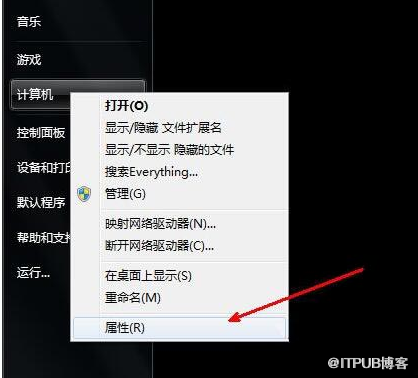
3.在属性页中,点击左边的设备管理器选项。如图所示:
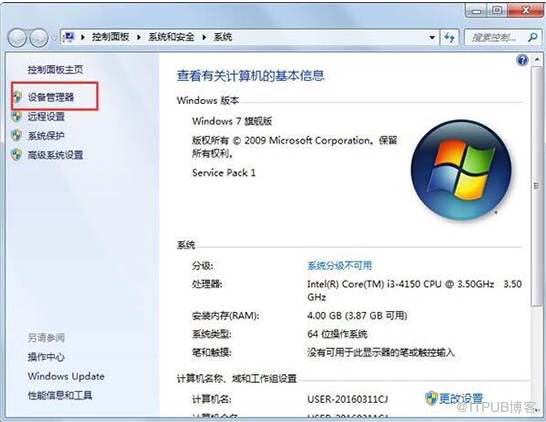
4.在设备管理器中,列出了电脑的所有硬件,其中在声音视频和游戏控制器选项中,包含了声卡驱动的信息。用鼠标点击一下前面的小三角。如图所示:
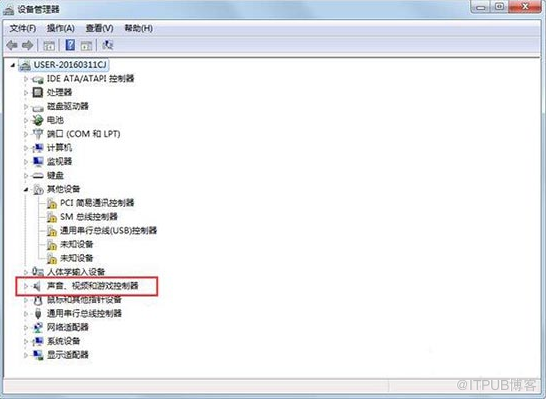
5.如果里面出现一个黄色的问号,说明系统缺少声卡驱动,需要你下载并安装驱动才能使电脑发出声音。如图所示:
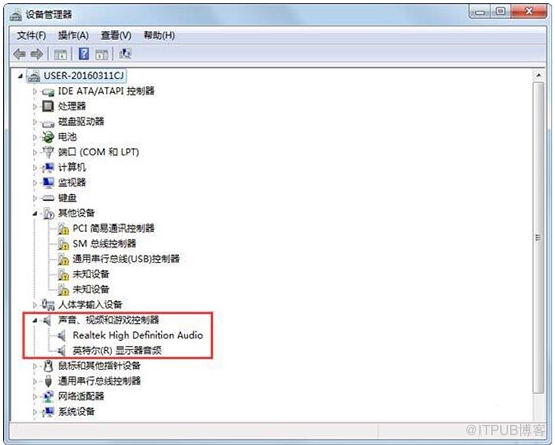
6.下载一个万能声卡驱动,安装之后重启就可以恢复正常的声音了。
以上就是win7电脑突然没有声音的10种修复方法。
关于win7电脑没声音如何解决就分享到这里了,希望以上内容可以对大家有一定的帮助,可以学到更多知识。如果觉得文章不错,可以把它分享出去让更多的人看到。
亿速云「云服务器」,即开即用、新一代英特尔至强铂金CPU、三副本存储NVMe SSD云盘,价格低至29元/月。点击查看>>
免责声明:本站发布的内容(图片、视频和文字)以原创、转载和分享为主,文章观点不代表本网站立场,如果涉及侵权请联系站长邮箱:is@yisu.com进行举报,并提供相关证据,一经查实,将立刻删除涉嫌侵权内容。
原文链接:http://blog.itpub.net/31546510/viewspace-2158067/